outlook是微软办公软件套装的组件之一,为用户带来了收发电子邮件、管理联系人信息、记日记或是安排工作日程等功能,帮助用户简单及时的处理好重要的工作任务或是工作邮件,因此outlook软件吸引了不少的用户前来使用,也因此成为了热门的电子邮箱,当用户在使用outlook软件时,想要合并多个数据文件,却不知道怎么来操作实现,便问到解决的方法,其实这个问题是很好解决的,用户进行到账户设置窗口中来新建数据文件夹,接着来到主页上将需要合并的数据文件移动到数据文件夹中即可实现合并,那么接下来就让小编来向大家分享一下outlook合并多个数据文件的方法教程吧,希望用户能够喜欢。
1.用户在电脑桌面上打开outlook软件,并来到编辑页面上来进行设置
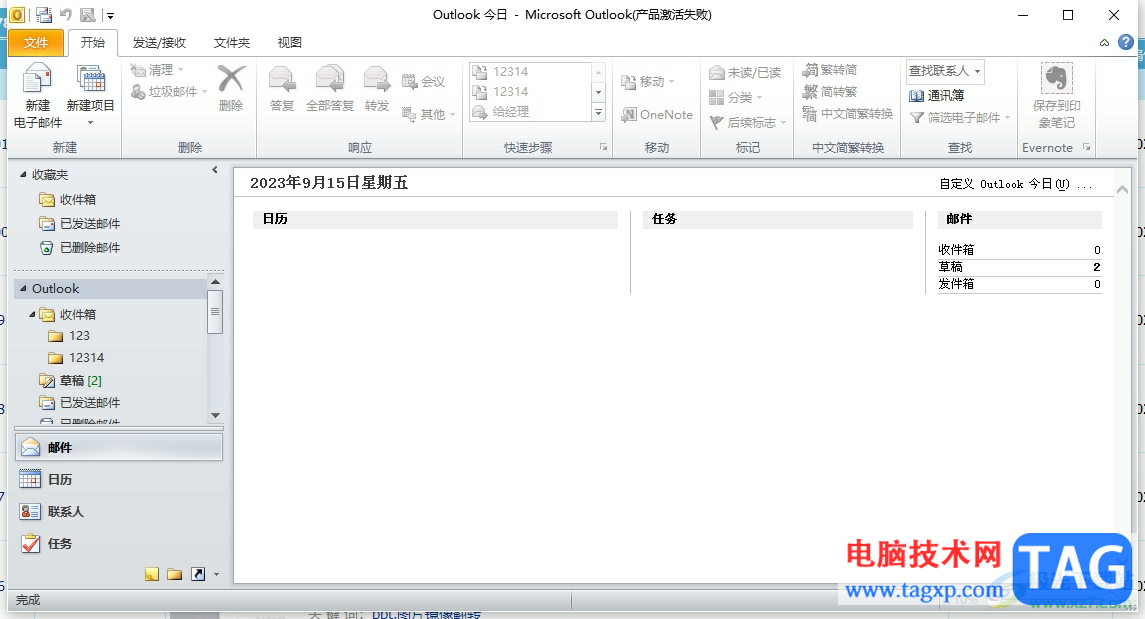
2.在页面上方的菜单栏中点击文件选项,将会弹出下拉选项卡,用户选择信息选项
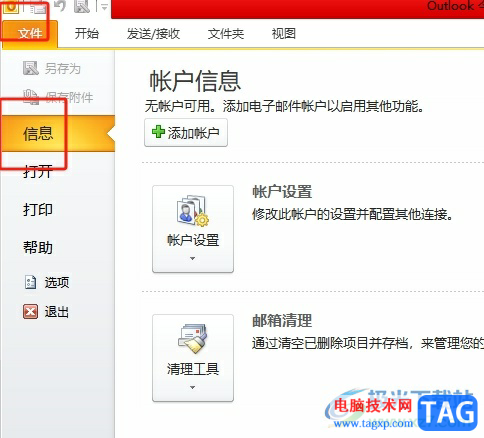
3.接着在右侧页面中点击账户设置选项的下拉箭头弹出下拉框,然后用户选择其中的账户设置选项
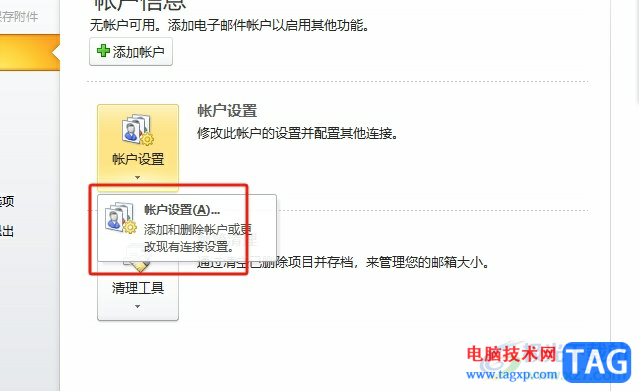
4.进入到账户设置窗口中,用户需要将选项卡切换到数据文件选项卡上
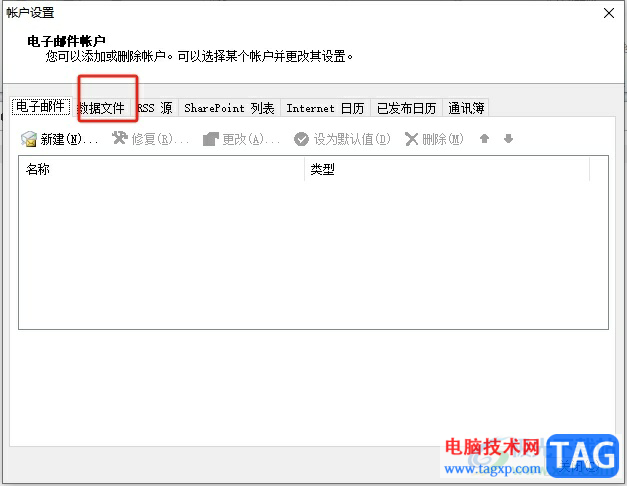
5.这时可以看到展示出来的功能板块,用户点击其中的新建按钮
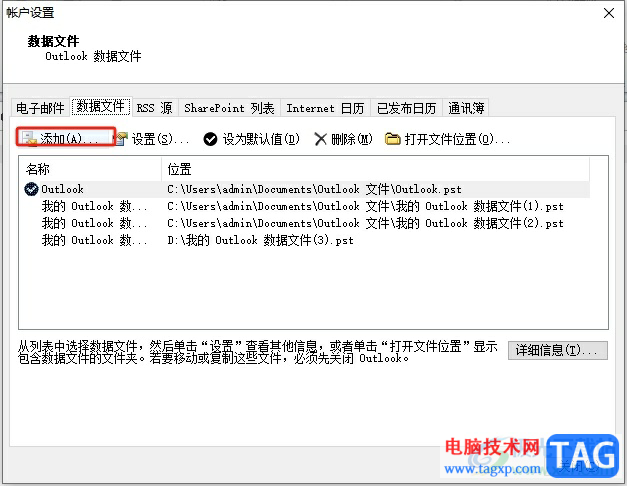
6.在打开的文件夹窗口中,用户选择要合并的数据文件并全部加进来,然后按下确定按钮
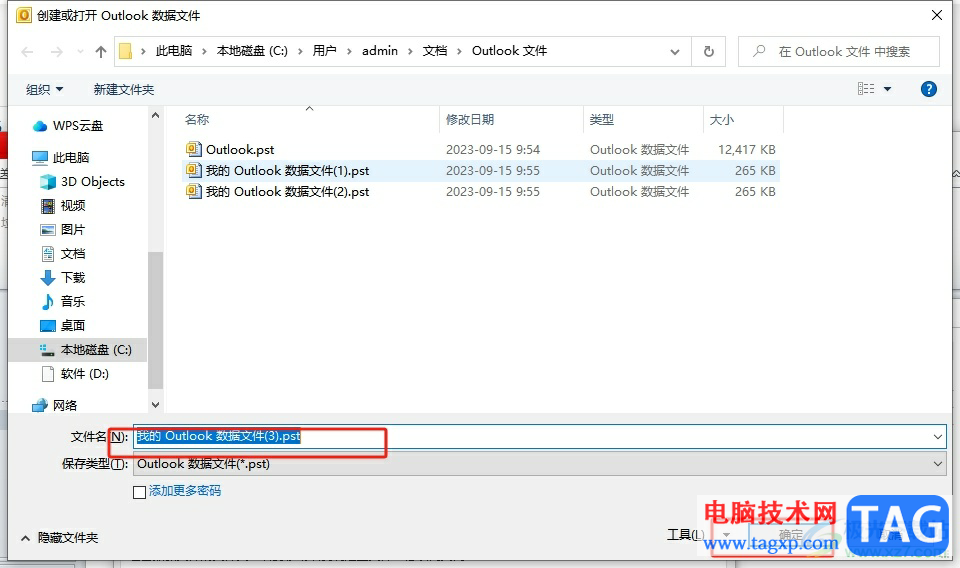
7.然后回到主页上,用户进入新加入的数据文件并右键点击,弹出右键菜单,需要选择移动选项,用户接着在右侧弹出来的选项卡中,用户选择其它文件夹选项
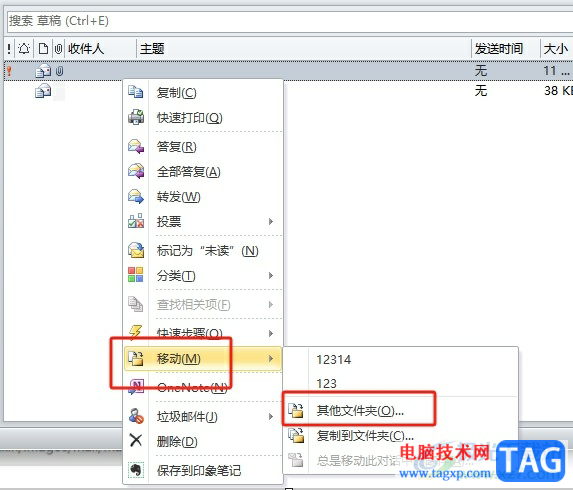
8.在打开的移动项目窗口中,用户选择其中要合并到的数据文件夹并按下确定按钮, 移动完成后用户直接按照步骤合并其它数据文件即可
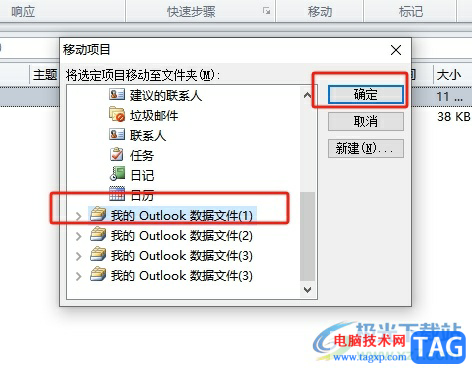
以上就是小编对用户提出问题整理出来的方法步骤,用户从中知道了大致的操作过程为点击账户设置——数据文件——新建——选择需要合并的数据文件——右键数据文件——移动到其它文件夹——选择数据文件夹这几步,方法简单易懂,因此感兴趣的用户可以跟着小编的教程操作试试看。
 台式机电脑电源什么牌子好用一些
台式机电脑电源什么牌子好用一些
买东西最简单的就是看品牌,当然前提得是正品才行.品牌好价格......
阅读 win10重装系统后一直蓝屏怎么办
win10重装系统后一直蓝屏怎么办
如果我们在使用win10系统电脑的时候系统出现了频繁的蓝屏、不......
阅读 计算机中丢失MSVCR100.dll怎么办 win7运行程
计算机中丢失MSVCR100.dll怎么办 win7运行程
计算机中丢失MSVCR100.dll怎么办 win7运行程序提示无法启动丢失M......
阅读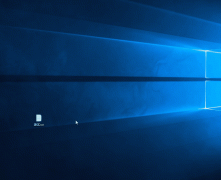 win10文件夹加密设置方法
win10文件夹加密设置方法
在使用电脑的时候,我们经常会经常的存储一些资料信息等,如......
阅读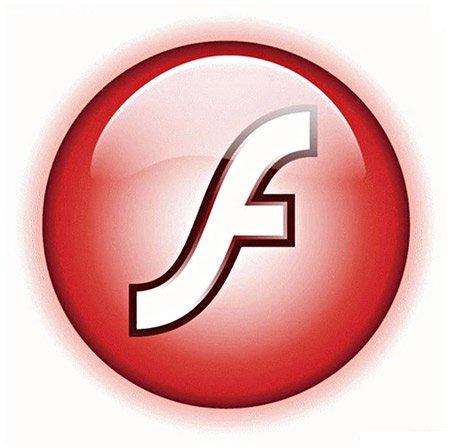 微软发布windows10累计更新KB4577586,删除了
微软发布windows10累计更新KB4577586,删除了
微软发布windows10累计更新KB4577586,删除了Flash 微软今天发布了......
阅读 DDR5内存供应持续增加
DDR5内存供应持续增加 AMD第一次提到4800S套件
AMD第一次提到4800S套件 爱奇艺当前地区版权受限
爱奇艺当前地区版权受限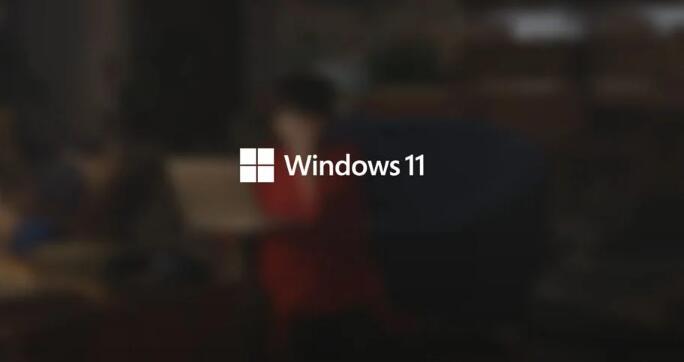 微软以新的广告开始 Win
微软以新的广告开始 Win 微软发布Windows10 21H2功能更
微软发布Windows10 21H2功能更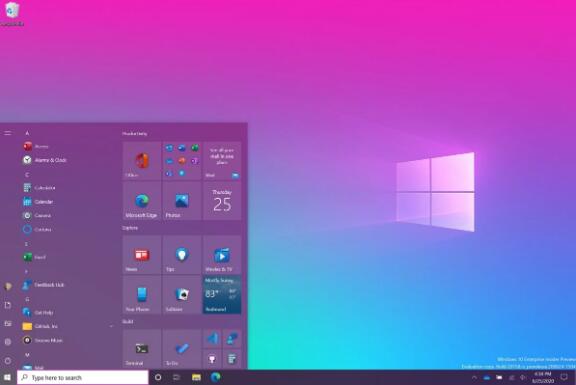 微软宣布推出Windows10 200
微软宣布推出Windows10 200 一起来捉妖牛轧糖基因配
一起来捉妖牛轧糖基因配 Intel封禁UEFI兼容模式:2
Intel封禁UEFI兼容模式:2 江南百景图砖砌仓库怎么
江南百景图砖砌仓库怎么 Switch女神异闻录5S PS5日版
Switch女神异闻录5S PS5日版 光遇4.15复刻先祖位置在哪
光遇4.15复刻先祖位置在哪 CPU怎么对比性能?台式机
CPU怎么对比性能?台式机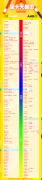 显卡天梯图桌面版2020年
显卡天梯图桌面版2020年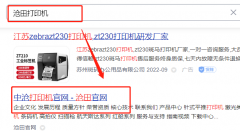 沧田打印机驱动怎么安装
沧田打印机驱动怎么安装 沧田打印机怎么换墨盒
沧田打印机怎么换墨盒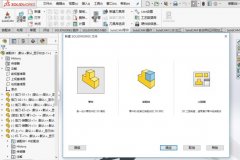 Solidworks在平面上刻字的详
Solidworks在平面上刻字的详 装了win11电脑没有触屏解决
装了win11电脑没有触屏解决 pptv网络电视卸载不了怎么
pptv网络电视卸载不了怎么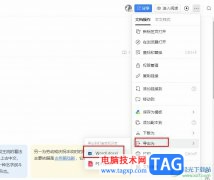 钉钉文档转换成word文档的
钉钉文档转换成word文档的 库乐队d大调怎么调
库乐队d大调怎么调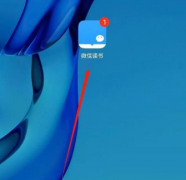 微信读书怎么查看读书小
微信读书怎么查看读书小 天猫怎么查询积分? 天猫积
天猫怎么查询积分? 天猫积 小米路由器mini超小白级联
小米路由器mini超小白级联
很多小伙伴在之所以喜欢使用语雀,就是因为它功能的丰富性,不仅支持我们创建知识库、新建各种文档,还可以在语雀中搜索用户,关注用户,方便我们和好友共同分享文件。在语雀的客户端...
次阅读
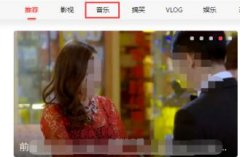
在使用好看视频过程中,想要将里面的视频或音乐下载到本地,该怎么下载呢?那么今天小编就和大家一起分享关于好看视频下载到本地的具体方法,希望还不会的朋友可以来学习一下,相信通...
次阅读

很多小伙伴都喜欢使用百分浏览器,因为它拥有谷歌浏览器的同款内核,并且支持滚动标签栏、自动内存优化会话、超级拖拽以及鼠标手势等操作。在使用百分浏览器的过程中,我们经常会浏览...
次阅读
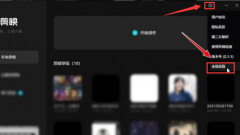
使用剪映一段时间以后,可能会产生一些残留的缓存文件,这个时间我们进行缓存清理就可以了,那么怎么设置缓存清理天数呢?感兴趣的朋友可以跟着小编一起来看看哦。...
次阅读

win7系统是一款非常优秀的高智能系统,系统中有很多省事的快捷键可以帮助用户们轻松的快速进行某些程序的开启!今天小编就为大家带来了win7任务管理器快捷打开方式一起来看看吧。...
次阅读
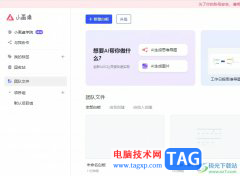
小画桌是一款免费使用的在线协作白板文件,其中的功能是很强大的,很适合用户运用到头脑风暴、远程会议或是在线授课等场景中,总之小画桌能够有效提升用户或团队之间的效率,当用户在...
次阅读

很多的小伙伴们都在问win7出现多个网络连接应该怎么办?今天小编就为大家带来了win7电脑多个本地连接解决办法!一起来看看吧。...
次阅读

昨天我们很高兴地报告说,微软允许不受支持的 Windows 10 电脑通过 ISO 或媒体创建工具升级到 Windows 11,但事实证明,这实际上并不是故事的全部,而且事实实际上相当糟糕....
次阅读

还不会在MathType公式编辑器中更改字体吗?那么小编现在就和大家一起分享关于MathType公式编辑器更改字体的方法,还不会的朋友可以来学习一下哦,相信通过学习本篇教程,会帮助到大家。...
次阅读
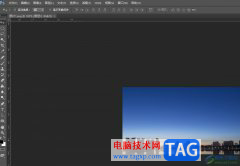
photoshop是目前最著名的图形编辑器之一,它为用户提供了强大丰富的功能,让用户可以对图形、图像、文字、视频或是出版等各方面都有涉及,能够很好的完成编辑工作,因此photoshop软件被应用...
次阅读
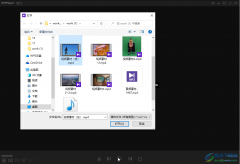
KMplayer是一款非常好用的视频播放器,在其中播放视频时,我们还可以根据自己的实际需要进行各种播放设置,比如我们可以设置视频画面的倒转效果,设置视频的播放速度,截取视频画面等等...
次阅读

我们在使用win7操作系统的时候,有的情况下可能就需要我们去调整电脑的亮度。但是还是有很多小伙伴不知道怎么调整,win7亮度调整设置的快捷键是什么。对于这个问题小编觉得如果是台式机...
次阅读
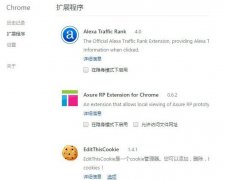
有的网友入手谷歌浏览器(Google Chrome)却还不会设置隐藏扩展程序插件图标,其实很简单的,这里小编就提供谷歌浏览器(Google Chrome)设置隐藏扩展程序插件图标的简单教程,希望可以帮助到大家。...
次阅读
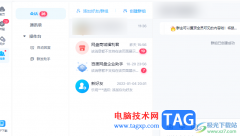
百度网盘是我们平时非常重要的一个网盘工具,大家可以通过这样的工具进行备份文件,并且还可以在文档中进行创建群组和添加好友等,大家在使用这款软件的过程中,可能会对一些文件进行...
次阅读

用Visual Studio的老用户们应该都知道中文版的工具箱是没有显示的,下面是小编介绍Visual Studio打开工具箱的技巧方法,有需要的小伙伴一起来下文看看吧,希望可以帮助到大家!...
次阅读